Мастер-Тур(15):Интеграция с Приорбанк — различия между версиями
| [непроверенная версия] | [досмотренная версия] |
Aefremov (обсуждение | вклад) |
Aefremov (обсуждение | вклад) |
||
| Строка 17: | Строка 17: | ||
[[Файл:Ea_361.png|ПриорбанкМТ]]<br /> | [[Файл:Ea_361.png|ПриорбанкМТ]]<br /> | ||
Произойдет переход на форму авторизации на стороне ПриорБанка, в которой необходимо заполнить имя пользователя и пароль.<br /> | Произойдет переход на форму авторизации на стороне ПриорБанка, в которой необходимо заполнить имя пользователя и пароль.<br /> | ||
| − | [[Файл:Ea_360.png| | + | [[Файл:Ea_360.png|800px|Приорбанк]]<br /> |
После успешной авторизации будет выведено сообщение "Успешная авторизация. Можно продолжать работу в предыдущем приложении." <br /> | После успешной авторизации будет выведено сообщение "Успешная авторизация. Можно продолжать работу в предыдущем приложении." <br /> | ||
Далее необходимо перейти обратно на форму авторизации на стороне Программы туров.<br /> | Далее необходимо перейти обратно на форму авторизации на стороне Программы туров.<br /> | ||
[[Файл:Ea_362.png|Приорбанк]]<br /> | [[Файл:Ea_362.png|Приорбанк]]<br /> | ||
| − | |||
==Просмотр платежей== | ==Просмотр платежей== | ||
Для работы с платежами необходимо нажать кнопку "Просмотр платежей".<br /> | Для работы с платежами необходимо нажать кнопку "Просмотр платежей".<br /> | ||
[[Файл:Ea_362.png|Приорбанк]]<br /> | [[Файл:Ea_362.png|Приорбанк]]<br /> | ||
| − | + | Откроется экран работы с платежами.<br /> | |
| + | [[Файл:Ea_363.png|1000px|Приорбанк]]<br /> | ||
[[Category:Мастер-Тур(15)]] | [[Category:Мастер-Тур(15)]] | ||
| + | Основные элементы взаимодействия с экраном: | ||
| + | *Название партнера – отбор по названию партнера из справочника "Партнеры" | ||
| + | *Даты с – дата создания платежа от | ||
| + | *Даты по – дата создания платежа до | ||
| + | *Необработанные платежи – показывать только необработанные платежи | ||
| + | *Обработанные платежи – показывать только обработанные платежи | ||
| + | *Только нераспознанные платежи – показывать только нераспознанные платежи | ||
| + | *Выбрать все – выбрать все платежи на странице | ||
| + | *Снять все – снять выбор со всех платежей на странице | ||
| + | *Загрузить данные – кнопка загрузки платежей из банка | ||
| + | *Выгрузить в кассу – кнопка выгрузки выбранных платежей в кассу ПК "Мастер-Тур" | ||
Версия 09:46, 26 июля 2023
Версия статьи от 26-07-2023.
|
Поддерживаемые версии ПК «Мастер-Тур»: |
Введение
Данное решение позволяет загружать платежи с использованием API банка "Приорбанк".
Установка
Специальных действий для установки не требуется. Все работает в стандартной поставке приложения.
Работа в системе
Начиная с версии 15 релиза 8 и выше в Программе туров доступен новый плагин, расположенный по пути Администрирование → Плагины → ПриорБанк
При переходе на экран появляется форма авторизации, в которe. необходимо ввести APi-адрес, логин и пароль и нажать кнопку авторизация.
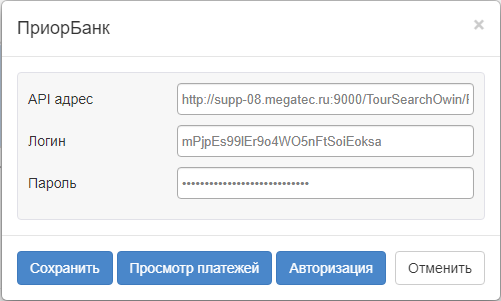
Произойдет переход на форму авторизации на стороне ПриорБанка, в которой необходимо заполнить имя пользователя и пароль.
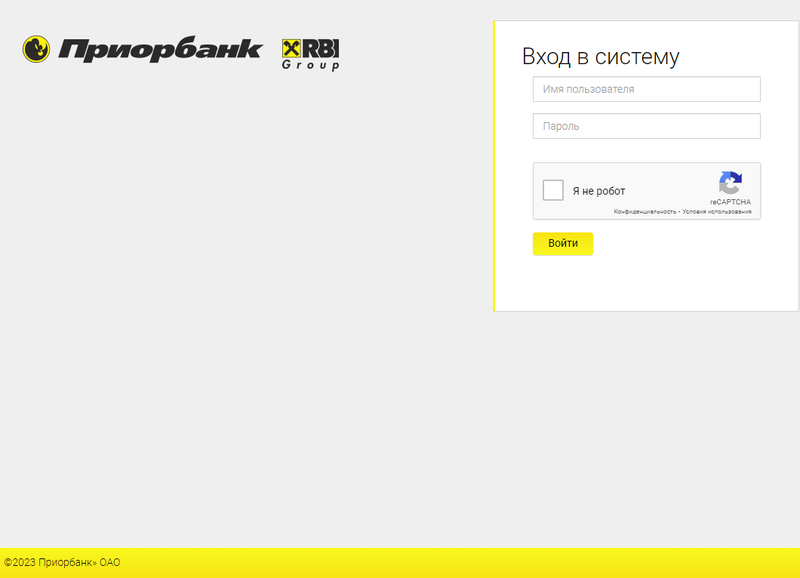
После успешной авторизации будет выведено сообщение "Успешная авторизация. Можно продолжать работу в предыдущем приложении."
Далее необходимо перейти обратно на форму авторизации на стороне Программы туров.

Просмотр платежей
Для работы с платежами необходимо нажать кнопку "Просмотр платежей".

Откроется экран работы с платежами.
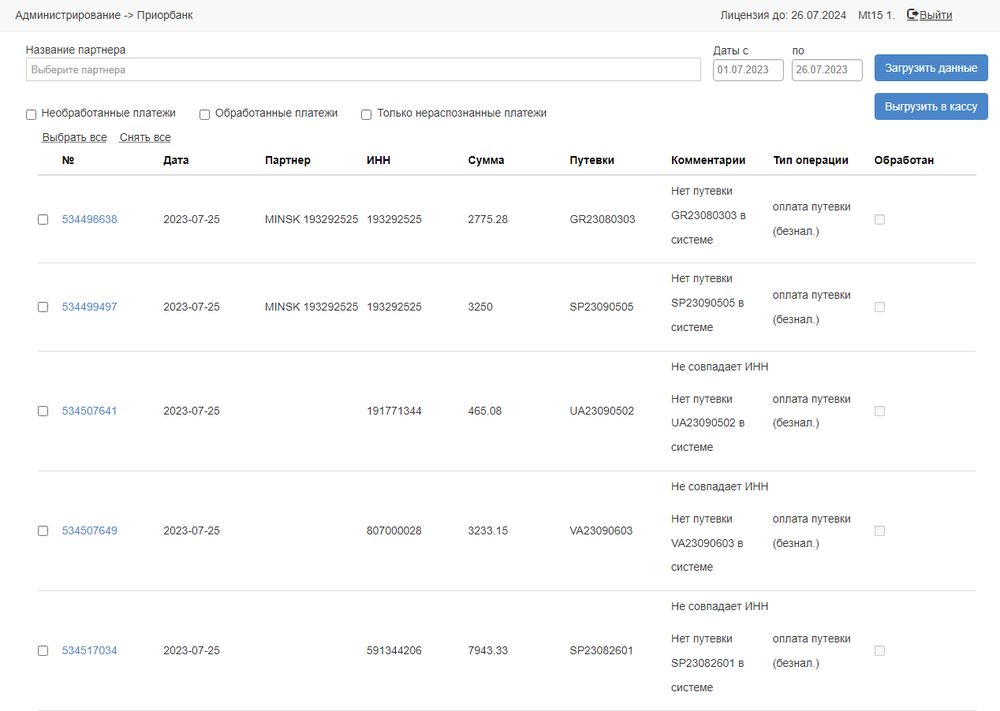
Основные элементы взаимодействия с экраном:
- Название партнера – отбор по названию партнера из справочника "Партнеры"
- Даты с – дата создания платежа от
- Даты по – дата создания платежа до
- Необработанные платежи – показывать только необработанные платежи
- Обработанные платежи – показывать только обработанные платежи
- Только нераспознанные платежи – показывать только нераспознанные платежи
- Выбрать все – выбрать все платежи на странице
- Снять все – снять выбор со всех платежей на странице
- Загрузить данные – кнопка загрузки платежей из банка
- Выгрузить в кассу – кнопка выгрузки выбранных платежей в кассу ПК "Мастер-Тур"